linux遠程訪問工具怎么操作
linux遠程訪問工具怎么操作
推薦答案
Linux遠程訪問工具的一個核心組件是SSH(Secure Shell),它是一種加密協議,允許您遠程連接到Linux服務器或計算機并執行命令。以下是如何使用SSH進行Linux遠程訪問的詳細步驟:
打開終端: 首先,在本地計算機上打開終端或命令行界面。您可以使用Windows的PuTTY、Linux的終端或macOS的終端應用程序。
使用SSH命令連接: 在終端中,使用以下SSH命令連接到目標Linux服務器。命令的一般格式如下:
ssh username@hostname_or_IPusername是您在目標服務器上的用戶名。
hostname_or_IP是目標服務器的主機名或IP地址。
例如,如果您的用戶名是user,服務器的IP地址是192.168.1.100,則命令將如下所示:
ssh user@192.168.1.100輸入密碼: 當提示時,輸入您在目標服務器上的密碼。如果您首次連接到服務器,系統可能會要求您確認主機的密鑰指紋。
遠程訪問: 一旦成功連接,您將遠程訪問服務器。您可以在終端中執行命令、編輯文件和管理服務器。
退出SSH會話: 當您完成操作時,要退出SSH會話,只需鍵入exit或logout,然后按回車鍵。
這是SSH的基本使用方法,但還有其他選項可供您探索,如使用SSH密鑰對進行身份驗證以提高安全性,或者通過SSH端口轉發來訪問其他網絡服務。請查閱SSH文檔以獲取更多詳細信息。
其他答案
-
使用VNC(Virtual Network Computing)協議。VNC允許您遠程控制Linux桌面環境。以下是如何使用VNC進行Linux遠程桌面訪問的步驟:
安裝VNC服務器: 在Linux服務器上,您需要安裝VNC服務器。常用的VNC服務器軟件包括TightVNC和RealVNC。使用包管理器來安裝所選的VNC服務器。例如,在Ubuntu上,您可以使用以下命令安裝TightVNC:
sudo apt-get install tightvncserver
啟動VNC服務器: 使用以下命令啟動VNC服務器:
vncserver
在首次運行時,它將提示您設置訪問密碼。請記住這個密碼,因為您將在遠程訪問時需要它。
配置VNC服務器: 您可以配置VNC服務器以確定要共享的桌面分辨率等設置。配置文件通常保存在用戶主目錄下的.vnc文件夾中。
遠程連接: 在本地計算機上,您需要一個支持VNC的客戶端應用程序,例如RealVNC、TightVNC Viewer或Vinagre(Linux桌面的一部分)。打開客戶端應用程序,然后輸入Linux服務器的IP地址和端口號(默認為5901)。
輸入密碼: 客戶端應用程序將提示您輸入VNC服務器的密碼。輸入之前在步驟2中設置的密碼。
遠程桌面控制: 一旦連接成功,您將能夠控制Linux桌面環境,就像在物理上位于該服務器一樣。
斷開連接: 當您完成遠程工作時,可以關閉VNC客戶端或斷開連接。您還可以使用vncserver -kill :1來關閉VNC服務器,其中:1是VNC會話的標識符。
-
可以通過Web瀏覽器進行Linux遠程訪問,這是通過工具如"Shell In A Box"或"Guacamole"來實現的。以下是如何使用Web瀏覽器進行Linux遠程訪問的步驟:
安裝Shell In A Box或Guacamole: 首先,您需要在Linux服務器上安裝Shell In A Box或Guacamole。這些工具允許您通過Web瀏覽器訪問命令行界面。
配置訪問: 配置Shell In A Box或Guacamole以允許遠程訪問。您可以指定訪問端口、身份驗證方法和其他設置。
啟動服務: 啟動Shell In A Box或Guacamole服務,并確保它們在服務器啟動時自動啟動。
訪問Web界面: 在本地計算機上打開Web瀏覽器,并輸入Linux服務器的IP地址和配置的訪問端口。例如,http://server_ip:port。您將看到一個Web界面,允許您輸入用戶名和密碼。
登錄: 輸入您的Linux服務器用戶名和密碼以登錄。一旦登錄,您將獲得一個命令行界面,可以在其中執行Linux命令。
執行操作: 在Web界面中,您可以像在本地終端中一樣執行Linux操作。您可以瀏覽文件、編輯配置文件等。
退出: 當您完成遠程訪問時,只需關閉Web瀏覽器即可。
使用Web瀏覽器進行Linux遠程訪問的好處是,它無需安裝任何客戶端應用程序,只需一個支持現代Web瀏覽器即可。此外,您可以訪問遠程Linux服務器,而無
需下載和配置其他遠程訪問工具,這使得它成為一種方便的選擇。
除了上述提到的方法,還有其他遠程訪問工具和協議可供選擇,具體取決于您的需求和服務器配置。一些常見的遠程訪問工具包括RDP(遠程桌面協議,通常用于Windows服務器)、TeamViewer(一種跨平臺的遠程支持工具,支持Linux)、和NoMachine(提供高性能遠程桌面體驗的工具,支持Linux)。選擇適合您需求的工具取決于您希望執行的任務、安全需求和對用戶友好性的要求。
需要注意的是,無論您選擇哪種方法進行Linux遠程訪問,都應該采取適當的安全措施,如使用強密碼、更新系統和遠程訪問工具,以保護服務器免受未經授權的訪問和潛在的威脅。
最后,Linux遠程訪問工具的選擇應根據您的需求和技術熟練程度來決定。SSH通常是最常用的方法,因為它簡單且安全,而VNC適用于需要圖形桌面訪問的情況。Web瀏覽器訪問適用于那些希望不安裝客戶端應用程序的用戶,但可能在某些情況下會有一些性能限制。不同的工具適用于不同的情況,因此選擇合適的方法對于成功遠程管理Linux服務器至關重要。





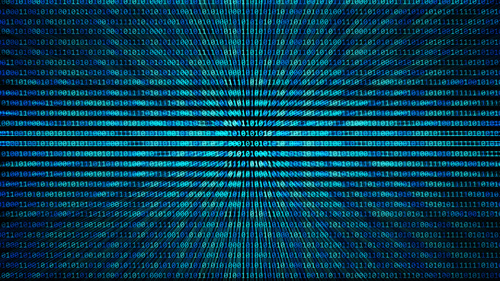











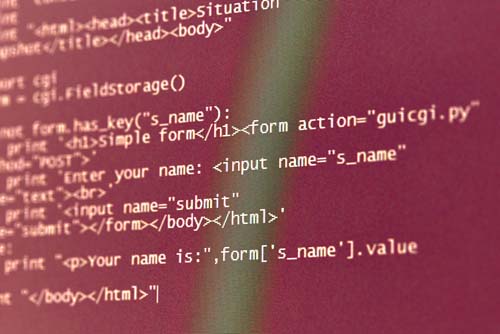



 京公網安備 11010802030320號
京公網安備 11010802030320號